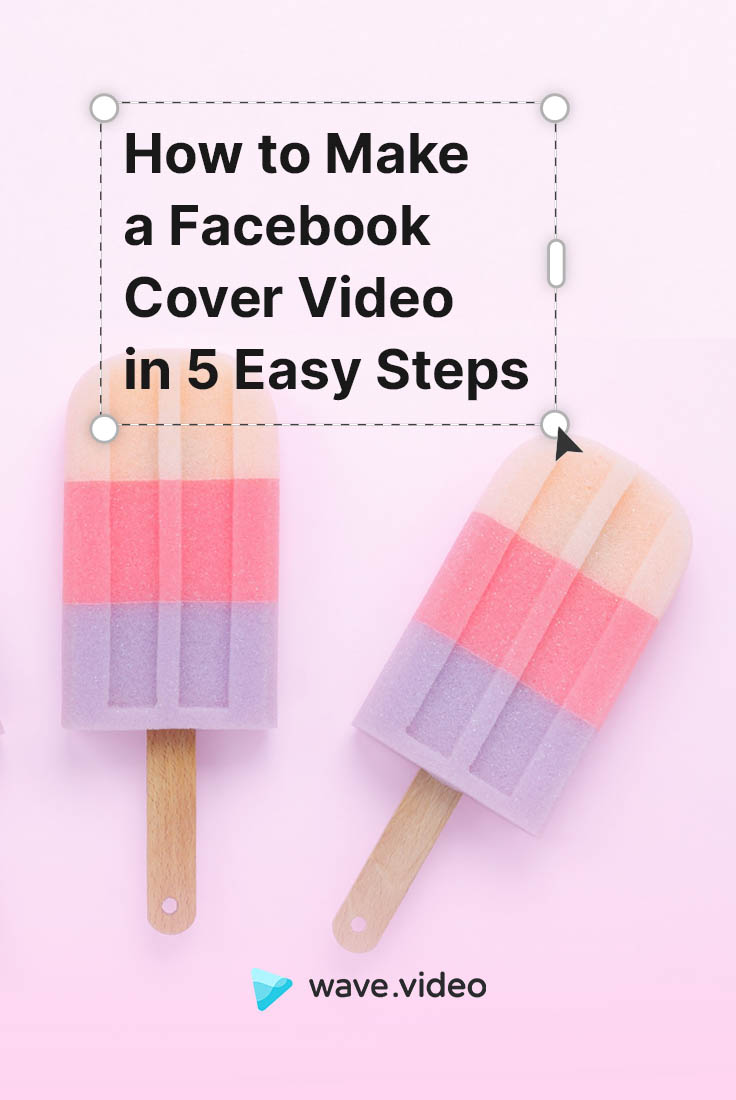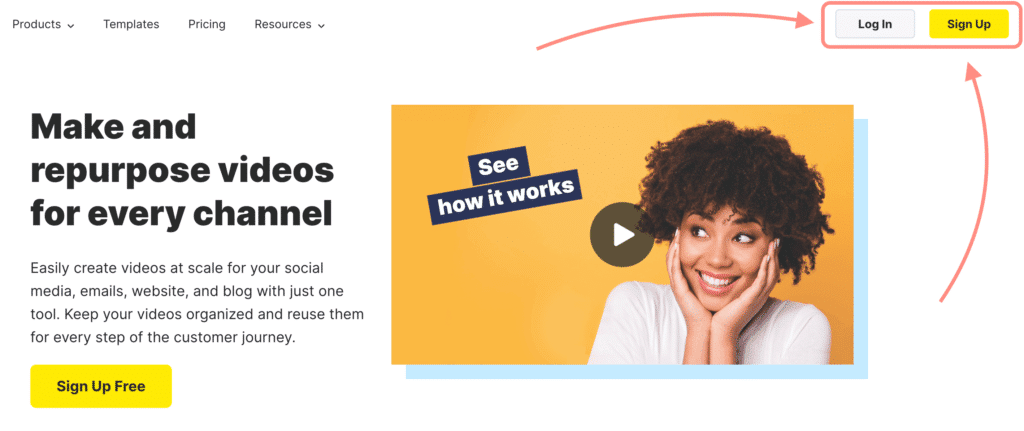Come realizzare un video di copertina per Facebook in 5 semplici passi

Aggiornamento importante: a partire dalla primavera 2021, l'opzione di avere un video di copertina su Facebook è stata rimossa. È ancora possibile avere un'immagine statica o una presentazione con più immagini come copertina di Facebook.
Oltre 500 milioni di persone guardano ogni giorno 4 miliardi di video su Facebook, il che potrebbe spiegare perché i video di copertina di Facebook sono stati accolti così bene. Con la diminuzione della soglia di attenzione su Internet, l'aggiunta di un video di copertina per catturare rapidamente l'attenzione del pubblico non è un problema. Anche le immagini statiche sono belle, ma i video sono semplicemente più versatili e potenti.
Che cos'è un video di copertina di Facebook?
Il video di copertina di Facebook è un breve video che appare nella sezione superiore della pagina Facebook. Il video di copertina è accompagnato dalla foto del profilo, che di solito è un logo se si tratta di una pagina aziendale. I video di copertina di Facebook vi permettono di dire qualcosa in più sulla vostra attività senza che il visitatore debba cercarlo.
Facebook conferma che l'opzione di aggiungere un video di copertina è disponibile per tutte le pagine. Tutti i video di copertina sono pubblici, il che significa che chiunque visiti la vostra pagina potrà vedere il video.
Ma cosa significa per la vostra attività?
Perché utilizzare un video di copertina di Facebook?
La risposta breve è che offrono infinite possibilità. Per citare alcune opzioni, potete evidenziare il messaggio del vostro marchio, promuovere un evento o mostrare il vostro prodotto: tutto questo in prima linea sulla vostra pagina Facebook.
- Presentate il vostro marchio, prodotto o servizio
Che si tratti di un assaggio del vostro portfolio, dei vostri servizi o di una nuova linea di prodotti, i video di copertina di Facebook rappresentano un modo per presentare le vostre offerte e ciò che i visitatori possono aspettarsi da voi. Il quadruplo dei consumatori preferisce guardare un video piuttosto che leggere informazioni sul vostro bus, quindi i video sono molto efficaci. Guardate il nostro video di copertina su Facebook per avere un esempio di come presentare la vostra offerta di prodotti.
- Fare colpo
I video di copertinadi Facebook sono un ottimo modo per dare una prima impressione eccellente in pochi secondi. La prima cosa che i visitatori noteranno quando visitano la vostra pagina è la copertina, e potete usarla per dare loro un motivo per restare ancora un po'.
- Mettete in mostra la vostra squadra
Per entrare più in confidenza con il vostro pubblico, portatelo dietro le quinte della vostra attività per mostrare la cultura e i valori etici della vostra azienda. Questo è un altro modo per attirare i potenziali clienti e stabilire un legame duraturo che si traduca in vendite.
Video di copertina di Facebook: Linee guida
Cominciamo con alcune indicazioni dell'onnipotente Facebook. Ecco come dovrebbe essere la copertina del video della nostra pagina:
- Dovrebbe essere di almeno 1250 x 312 pixel. Per ottenere risultati migliori, scegliete un video di 1250 x 463, con un rapporto di aspetto 2,7.
- Dovrebbe essere compreso tra 20 e 90 secondi.
- Non deve essere ingannevole o fuorviante. Dovete anche essere consapevoli dei diritti d'autore.
- È possibile utilizzare le frecce per scorrere fino a 10 opzioni di miniature per il video di copertina.
Questo è quanto. Ciò che Facebook non chiarisce è questo: come diavolo si fa a fare un video con un rapporto del genere, soprattutto se non si è un professionista del video? Qui entriamo in gioco noi.
Come realizzare un video di copertina su Facebook
Ecco un breve video che vi guida attraverso il processo. Continuate a leggere per istruzioni più dettagliate su ogni fase.
Passo 1. Impostare il formato " Copertinadi Facebook
Per iniziare, accedi al tuo account Wave.video. Se non ne avete ancora uno, iscrivetevi gratuitamente a Wave.video. Qui:
In Wave.video, il rapporto perfetto per una copertina di Facebook è stato impostato per voi. Quindi, tutto ciò che dovete fare è scegliere il formato necessario tra tutte le opzioni disponibili.
Ci sono due modi per iniziare.
- Opzione 1. Personalizzare uno dei modelli video predefiniti
Nella pagina della libreria dei modelli, selezionate uno dei modelli realizzati dal nostro team di progettazione. Per comodità, utilizzate il filtro Popular Aspect Ratio sul lato sinistro per vedere tutte le opzioni adatte alla vostra futura copertina di Facebook.
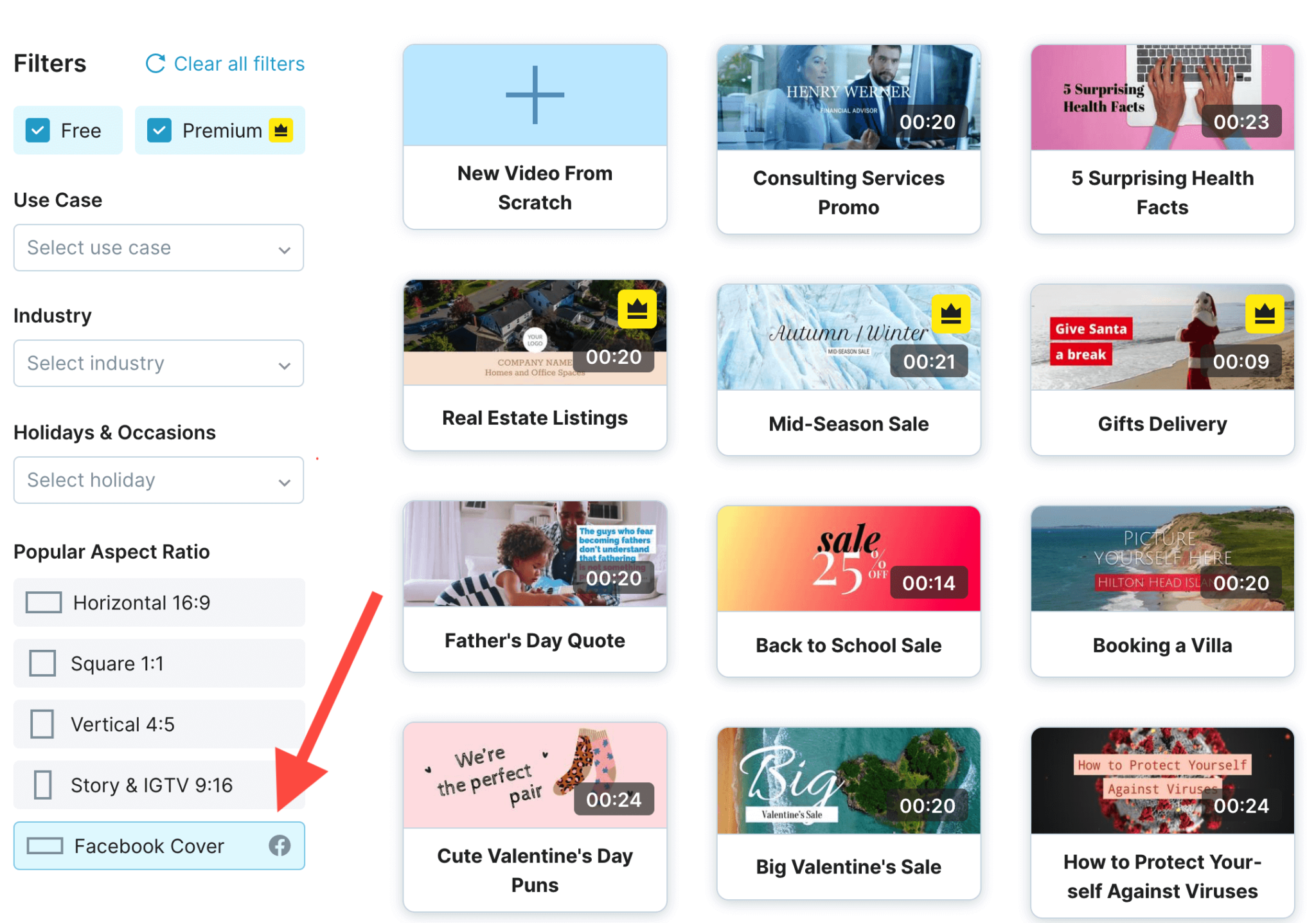
- Opzione 2. Creare la copertina da zero.
Avrete a disposizione una tela bianca, dove potrete riversare tutta la vostra creatività. Ecco come accedere a questa modalità.

Passo 2. Scegliete un video o un'immagine che desiderate trasformare in copertina del vostro video.
La scelta del video dipende dallo scopo del video di copertina. Se lo scopo del video è quello di far conoscere il marchio, scegliete qualcosa di sempreverde, come la presentazione di ciò che fa la vostra azienda. Se invece si tratta di promuovere un evento, sarebbe opportuno cambiare la copertina ogni tanto.
Nell'editor Wave.video è possibile caricare i propri file multimediali o scegliere una clip dall'enorme libreria incorporata.
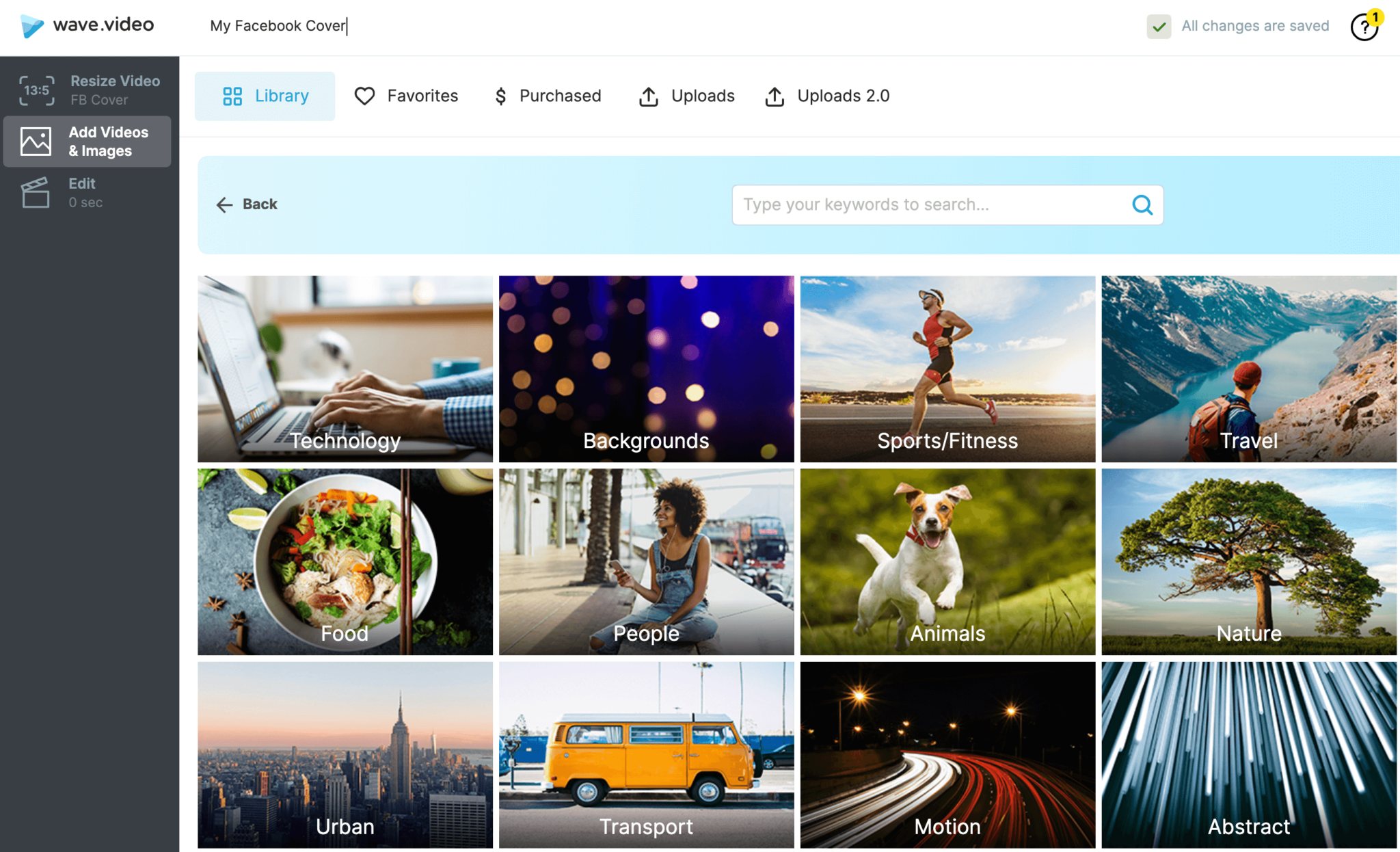
Si può lavorare con i video come si fa con le foto, cioè si può spostare il video per scegliere l'inquadratura perfetta o ingrandire e rimpicciolire.
Passo 3. Aggiungere il testo al video di copertina
È anche possibile aggiungere del testo alla copertina di Facebook. Per assicurarsi che il testo venga visualizzato bene quando viene caricato sulla pagina FB, mi piace assicurarmi che il testo sia centrato proprio al centro del video clip. In questo modo, cattura davvero l'attenzione del pubblico.
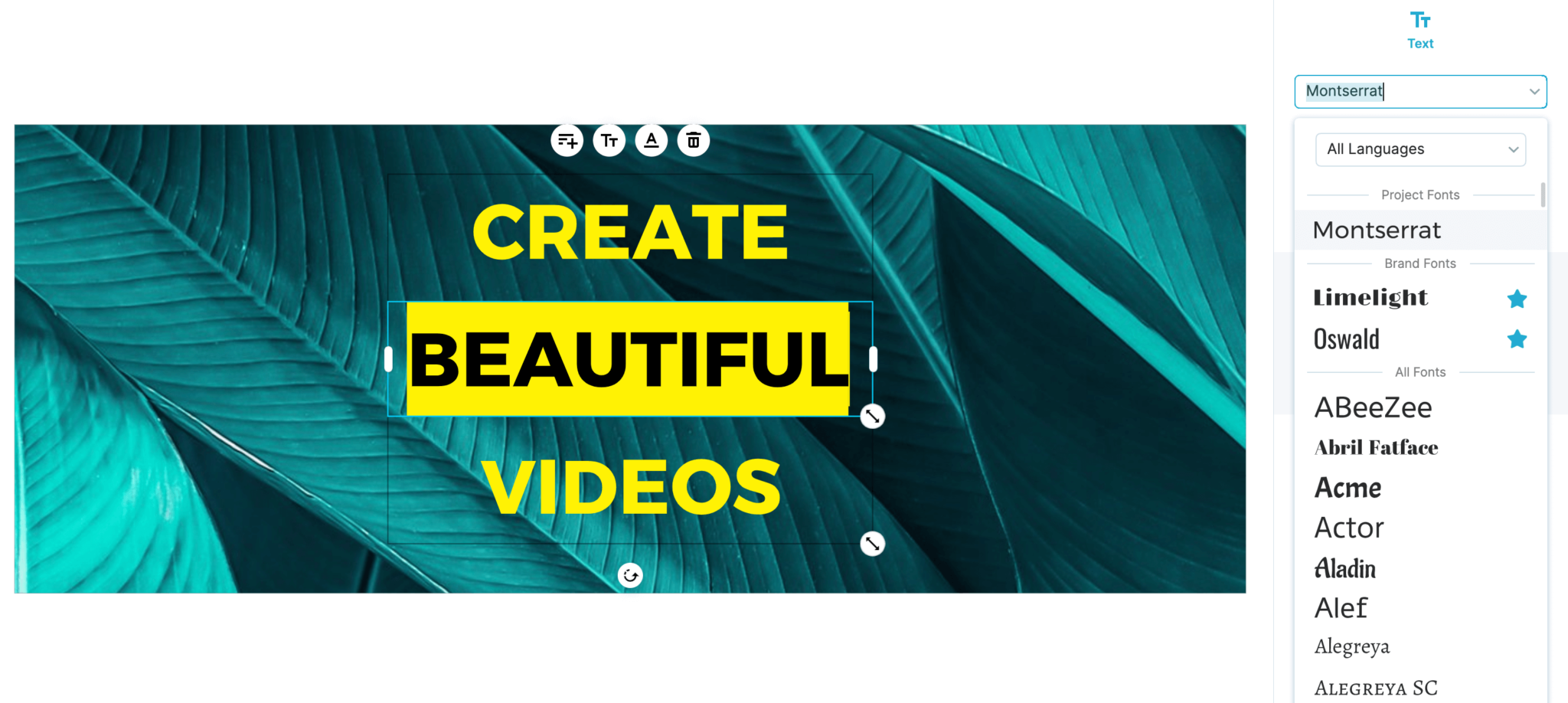
Passo 4. Combinare con altri video o immagini
In Wave.video è possibile aggiungere più di un clip alla propria storia. Ciò significa che è possibile creare un intero video aggiungendo più clip video o immagini. Questa funzione può essere particolarmente utile se:
- vogliono esporre una collezione
- creare una presentazione per una pagina Facebook
- volete dimostrare il vostro prodotto da diverse prospettive
È sufficiente aggiungere un altro clip al video e modificarlo come il primo. Non è necessario cambiare la razione in " copertinadi Facebook "; Wave.video lo farà automaticamente.
Un consiglio da professionista:
Applicate transizioni video per incollare le scene in un'unica bellissima storia video. Wave.video offre una bella collezione di oltre 20 opzioni.
Passo 5. Scaricare e condividere
Per scaricare il vostro nuovo favoloso video, andate alla scheda "Pubblica". Il video verrà salvato nella cartella "Download" del vostro computer.
Suggerimento: prima di scaricarlo, assicuratevi che il vostro video sia lungo almeno 20 secondi. In caso contrario, Wave.video manderà il video in loop per voi.
Se siete alla ricerca di ulteriori indicazioni su come creare video di copertina per Facebook, guardate questo utile tutorial di Mari Smith, la prima esperta di Facebook Marketing. Mostra esattamente cosa ha fatto in Wave.video per creare il suo video di copertina.
Idee per i video di copertina di Facebook
Siete ancora indecisi su cosa utilizzare come video di copertina? Provate queste idee di video:
- Demo dei prodotti - I video di copertina sono perfetti per mostrare i vostri prodotti in azione e dimostrarne l'efficacia.
- Tour della vostra sede - Mostrate tutte le parti migliori della vostra attività in un breve tour visivo della vostra sede e delle vostre operazioni.
- Screencast - Se state commercializzando un software che volete far conoscere ai vostri utenti, non c'è modo migliore che mostrarlo in azione.
- Menuvideo - Se siete un ristorante o una caffetteria, potete utilizzare un menu visivo per mostrare ai clienti cosa possono trovare e mettere in evidenza gli articoli più popolari.
- Portfolio - Applicate una semplice transizione ai vostri portfolio invece di utilizzare una sola immagine o un collage. Qualsiasi azienda di servizi può trarre facilmente vantaggio da questa soluzione.
- Video promozionali: riutilizzate un video promozionale e utilizzate Wave.video per ridimensionarlo secondo le specifiche del video di copertina.
- Logo animato - Se non riuscite ancora a decidere cosa usare, per ora mantenete le cose semplici e utilizzate una versione animata del vostro logo e della tagline. I loghi animati sono infinitamente più coinvolgenti di quelli fissi.
Ecco come sfruttare la funzione "cool" di Facebook e iniziare a utilizzare i video di copertina.
Altri suggerimenti per realizzare il perfetto video di copertina di Facebook
- Concentratevi sul vostro pubblico
Quando scegliete il tipo di video di copertina da creare, considerate come mostrare ai clienti il vostro marchio e quali scene li aiuterebbero a capirvi rapidamente. Una volta che lo sapete, entrate nell'editor online di Wave.video e iniziate a creare.
- Mantenetelo breve e semplice.
Potete aggiungere fino a 90 secondi di video, ma non è detto che dobbiate farlo. Cercate di non inserire troppe informazioni nel video. Evidenziate i punti chiave in modo che siano facilmente comprensibili e cercate di mantenerlo il più breve possibile.
- Aggiungere un invito all'azione
Alla fine del video di copertina, invitate i visitatori a provare il vostro servizio, a visitare il vostro sito web, a utilizzare un coupon o qualsiasi altra CTA pertinente basata sul video.
- Mantenere il testo centrato
Il video potrebbe essere ritagliato per adattarsi alle diverse dimensioni dello schermo. Assicuratevi che il vostro messaggio sia sempre visibile mantenendo il testo al centro del video.
- Usare l'audio con saggezza
L'audio può rendere più coinvolgente l'esperienza video, ma non deve essere così forte da distrarre i visitatori dal messaggio o farli smettere di guardare. Consultate questo post del blog per ulteriori suggerimenti sull'aggiunta di musica ai vostri video.
- Aggiungere sottotitoli per il parlato
È bene sapere che i video di copertina vengono riprodotti con l'audio disattivato per impostazione predefinita, e che spetta allo spettatore disattivare l'audio del video nell'angolo in basso a destra. È necessario aggiungere i sottotitoli se si utilizza un video con testa parlante o qualsiasi altro tipo di video che preveda il parlato.
Come caricare un video di copertina su Facebook
Seguite questi passaggi per aggiungere il video di copertina appena creato alla vostra pagina Facebook:
- Per prima cosa, è necessario aggiungere alla Pagina Facebook il video che si desidera utilizzare come copertina. Per farlo, andate sulla vostra Pagina e fate clic su Video nella parte superiore della timeline della vostra Pagina.
- Fare clic sul pulsante Carica video e selezionare un video dal computer.
- Aggiungete un titolo, una descrizione e dei tag per il vostro video. Per aggiungere ulteriori informazioni al video, fare clic sulle sezioni nella colonna di destra, quindi fare clic su Avanti e Pubblica.
- Sulla vostra pagina Facebook, fate clic su Modifica in basso a destra nell'area dell'immagine di copertina o del video.
- Selezionate Choose from Videos dal menu a discesa e scegliete il video caricato.
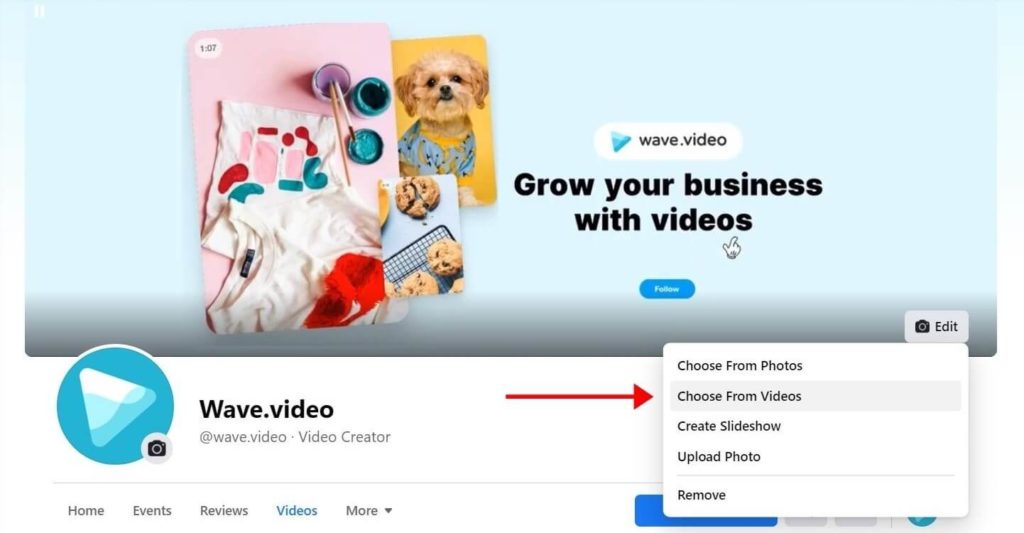
- Dopo aver selezionato il video di copertina, riposizionarlo in modo che la parte desiderata si trovi al centro. È possibile trascinare e rilasciare il video, quindi fare clic su Avanti.
- Aggiungere un'immagine di anteprima prima di pubblicare il video. Scorrete la raccolta di miniature suggerite per il vostro video di copertina con le frecce destra e sinistra.
- Fare clic su Salva modifiche.
Domande frequenti sui video di copertina di Facebook
Ecco alcune domande comuni sui video di copertina di Facebook:
- Quanto deve essere lungo un video di copertina di Facebook?
Il video di copertina può durare da 20 a 90 secondi, ma è importante catturare rapidamente l'attenzione del visitatore della pagina nei primi secondi.
- Posso aggiungere un video di copertina su Facebook?
Per verificare se avete accesso all'aggiunta di un video di copertina, andate sulla vostra pagina Facebook e passate il mouse sull'immagine di copertina. Fate clic sul pulsante Cambia copertina. Se il menu a discesa include l'opzione Scegli tra i video o Carica foto/video, allora è possibile aggiungere un video di copertina.
- I video di copertina di Facebook vengono riprodotti su mobile?
Sì, i video di copertina di Facebook vengono riprodotti su tutti i dispositivi mobili.
- Chi può vedere il mio video di copertina su Facebook?
Il vostro video di copertina è pubblico ed è visibile a chiunque visiti la vostra pagina Facebook.
- Posso eliminare il mio video di copertina di Facebook?
È possibile rimuovere il video di copertina, ma sarà ancora disponibile nella libreria video della pagina. È possibile scegliere di eliminarlo.
Utilizzate un video come immagine di copertina di Facebook? Che tipo di video di copertina vi viene voglia di creare dopo aver letto questo articolo? Diteci cosa ne pensate nei commenti qui sotto.